


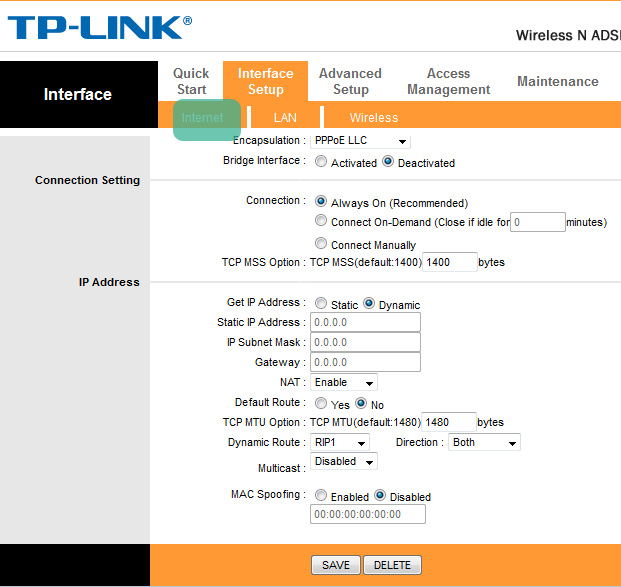

.jpg)





 Рейтинг: 4.3/5.0 (1885 проголосовавших)
Рейтинг: 4.3/5.0 (1885 проголосовавших)Категория: Инструкции
Данный материал подготовила Шестакова Мария- Специалист технической поддержки Центра Обработки Обращений Коми Филиала Ростелекома. Перед вами пошаговая настройка TP-Link 8961ND для работы цифрового телевидения. Эта настройка отличается от тех, что вы видели и также сложна для новичка, как ведение бухгалтерии. Поэтому если в модемах вы понимаете ровно столько, сколько в едином сельхозналоге. то эта статья для Вас.
1. Убедимся, что у нас создан профиль под интернет (для этого перейдите в раздел «Состояние»), должно быть также как на скриншоте:
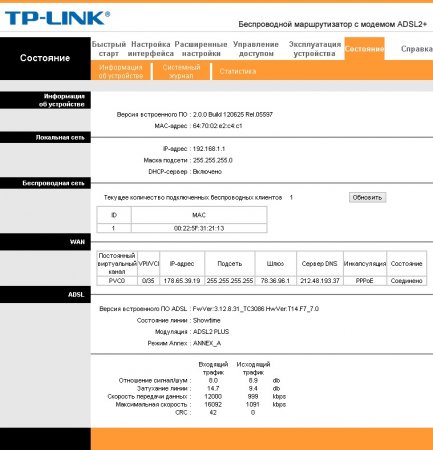
2. Далее переходим в раздел «Настройка интерфейса», подраздел «Интернет», и добавляем еще один интерфейс под IPTV, где выставляем следующие параметры, как на скриншоте ниже:
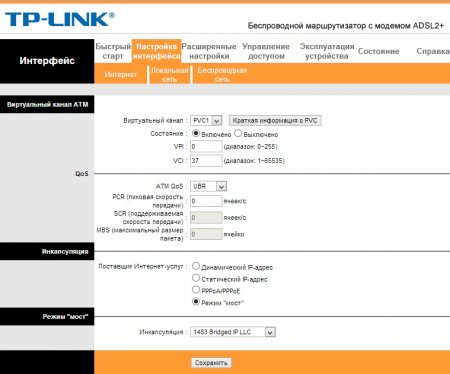
3. После выставления всех необходимых параметров, сохраняем настройки нажав кнопку «Сохранить».
Перейдем в раздел «Состояние», убедимся, что второй профиль под iptv добавился:
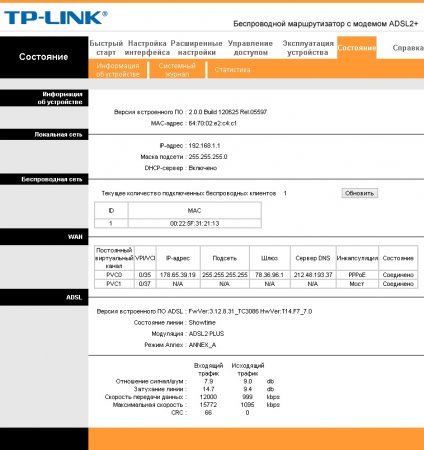
4. Теперь нам нужно привязать наш WAN-интерфейс к определенному LAN-порту. Для чего мы зайдем в «Расширенные настройки» и выберем подраздал «VLAN»:
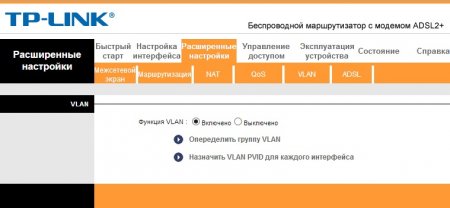
Функция VLAN должна быть включена (как на скриншоте выше). Далее кликаем по первой строчке «Определить группу VLAN». Откроется новое окно, там должны быть выставлены параметры:
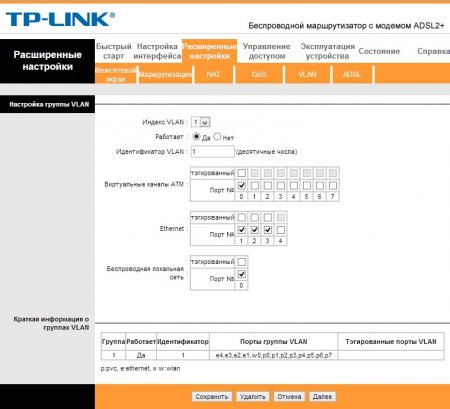
5. После указания необходимых параметров сохраняем параметры, нажав кнопку «Сохранить», после этого нажимаем кнопку «Далее», в следующем окне указываем параметры, как на следующем скрине:
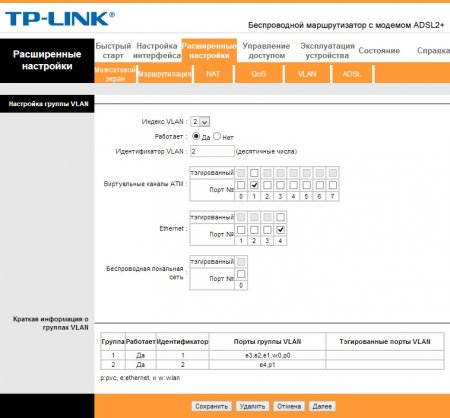
Сохраняем текущую конфигурацию (если забыли — кнопка «Сохранить»), жмем «Далее» и на следующей странице в строке Виртуальный канал №1 PVID ставим значение «2». Также цифру два ставим ниже в строке Порт №4 :
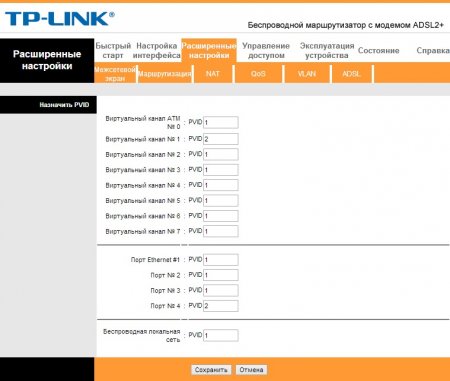
На этом всё, настройка модема закончена, требуется лишь его перезагрузка. Для этого перейдите в раздел «Эксплуатация устройства», подраздел «Перезагрузка системы». точка стоит на первом пункте, далее нажимаем кнопку «Перезагрузить».
Навигация по содержимому материала
На данной странице вы узнаете как подключить Wi-Fi маршрутизатор к компьютеру, а также сможете найти инструкцию по настройке на русском языке. Сотрудники нашего информационного портала ежедневно обновляют официальные прошивки для той или иной модели устройства.
Пошаговая настройка роутера TP-LINK TD-W8961ND для Ростелеком, Билайн и других интернет провайдеров займет у Вас несколько минут и после этого вы сможете наслаждаться всеми достоинствами Wi-Fi точки доступа ТП-Линк.
Если вы хотите получить последнюю версию официальной прошивки и инструкцию по подключению VPN или PPPOE и настройка IPTV телевидения для этого устройства на русском языке на ваш Email, то вам следует оставить полный, развернутый отзыв о той или иной модели Вай-Фай устройства.

Чтобы скачать прошивку для TP-LINK TD-W8961ND вам достаточно внимательно ознакомиться со страницей, на которой вы сейчас находитесь. Не забывайте оставлять свои отзывы (форма для добавления отзывов находится в нижней части страницы). Если вас не затруднит, то вы можете поделиться ссылкой на прошивку со своими друзьями. Также, если вы не нашли ответ на свой вопрос, то вы можете задать его воспользовавшись формой в нижней части сайта.
У нас вы найдете последние версии драйверов для беспроводных устройств. Чтобы скачать новый драйвер, вам необходимо перейти по ссылке «Скачать прошивку», которая расположена чуть ниже.
Российские интернет провайдеры
Украинские интернет провайдеры
Компания Ростелеком предлагает своим клиентам услуги по организации беспроводного интернета. С помощью технологии Wi-Fi имеется возможность раздавать интернет от вашего стационарного компьютера для мобильных устройств. При подключении услуги, компания предоставляет пользователям все необходимое оборудование, которое в данном случае включает в себя wi-fi роутер и кабель для его подключения. Кроме интернета он позволяет пользователю использовать ip-телевидение. В этом материале мы расскажем, как настроить wi-fi роутер tp link от Ростелекома, так как данный процесс зачастую вызывает множество вопросов.
Беспроводной интернетПеред тем, как перейти к непосредственной настройке wi-fi роутера от тп линк, следует сказать о том, что данная компания предоставляет целую линейку маршрутизаторов. В нашем случае используются четыре модели:
Представленные аппараты отличаются лишь техническими мелочами, которые никак не влияют на процесс настройки. Все они отлично подойдут для организации беспроводного интернета и ip-телевидения. При этом настройка роутера td w8961nd для Ростелекома ничем не отличается от настройки роутера td w8951nd и других. Таким образом, любой из указанных выше маршрутизаторов является единственным требуемым оборудованием для организации wi-fi канала.
Как подключить и настроить телевизионную приставку для IPTV самостоятельно, можно прочитать тут .
Подключение роутераПрежде чем начинать настройку wifi роутер tp link для Ростелекома, оборудование требуется правильно подключить к вашему компьютеру. Данный процесс достаточно прост. Для того чтобы подключить роутер tp link Ростелеком вам необходимо присоединить ваш интернет-кабель в порт LAN (синего цвета), а провод, идущий в комплекте с маршрутизатором одним концом подключить в любой порт, имеющий цифровое обозначение (оранжевого цвета), а другим к вашему компьютеру.

Если вы все сделали правильно, маршрутизатор будет готов к дальнейшей настройке.
Настройка роутераПроцесс настройки несколько сложнее, хотя и не требует никаких специальных навыков от пользователя. Перед его началом следует прояснить пару нюансов.
В том случае, если вы уже подключались к Сети с помощью Ростелекекома или иного высокоскоростного соединения, вам необходимо отключиться от него. Больше вам не придется в ручном режиме подключаться к интернету, так как эту функцию на себя возьмет сам маршрутизатор. В его задачу входит подключение к Сети и раздача ее по беспроводному протоколу.
Если же вы не имели подключения к Сети, пользовались им с помощью локальной сети или ADSL-модема, то данную процедуру выполнять не требуется.
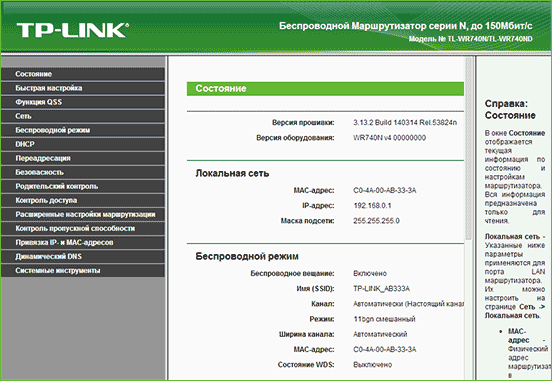
Определившись с этим, откройте ваш браузер и зайдите по адресу tplinklogin.net либо 192.168.0.1. На экране должно высветиться два поля, в которые вы должны будете ввести логин и пароль. По умолчанию они назначены как admin и admin. Данная информация указана также на задней стороне маршрутизатора.
Если вы ввели имя и пароль правильно, вы попадете на основную страницу настройки маршрутизатора. Именно здесь и производятся все действия.
Важно: если вы не смогли зайти на страничку с настройками, вам нужно перейти в настройки локальной сети. В установках TCP/IP должно стоять автоматическое получение IP и DNS адресов.
Для того чтобы настроить интернет Ростелекома в правом меню выберите положение “сеть”-“wan”. В новом окне заполните поля, как указано ниже:
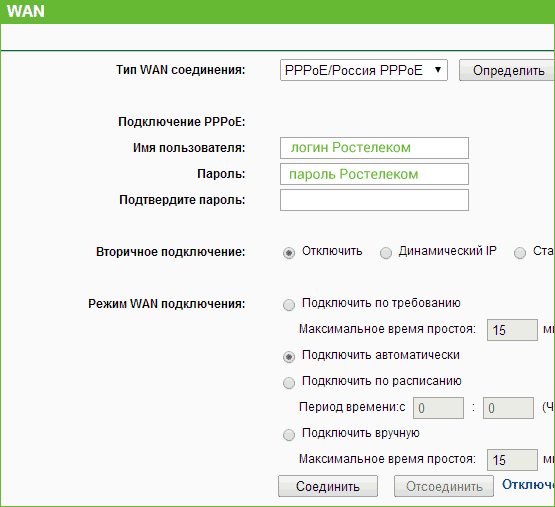 На данной странице вы увидите и другие параметры, но их изменять не нужно. Щелкните на кнопку “Сохранить”, а после — “Соединение”. Через мгновение, обновив страничку, вы должны увидеть, что режим сменился на “Подключено”. Таким образом, выполняется настройка всех моделей роутеров tp link, в том числе tl wr841n и tl w8151n.
На данной странице вы увидите и другие параметры, но их изменять не нужно. Щелкните на кнопку “Сохранить”, а после — “Соединение”. Через мгновение, обновив страничку, вы должны увидеть, что режим сменился на “Подключено”. Таким образом, выполняется настройка всех моделей роутеров tp link, в том числе tl wr841n и tl w8151n.
После настройки роутера tp link для Ростелекома также важно обеспечить безопасность вашего подключения. Изначально ваше wi-fi соединение не имеет пароля и к нему может подключиться любое устройство. В некоторых случаях, это приемлемо, однако чаще устанавливается пароль, ограничивающий доступ.
Выгодно ли подключать роуминг за границей, можно узнать здесь .
Для этого вам нужно зайти в меню “Беспроводное подключение” (все на той же страничке по адресу tplinklogin.net либо 192.168.0.1). Здесь вы можете установить наименование вашего подключения. Это нужно, чтобы вы легко могли определить свой канал и при необходимости подключиться к нему. В названии нельзя использовать кириллицу, только латинские буквы и цифры любого регистра.
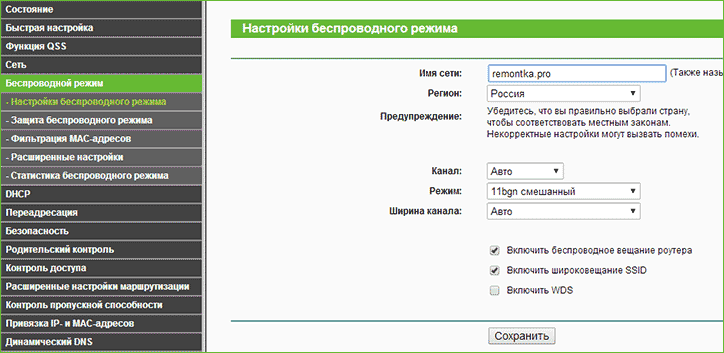
Для того чтобы непосредственно защитить ваш канал и установить пароль, перейдите в меню “Защита беспроводного подключения”. Выбрав опцию WPA Personal, введите желаемый вами набор букв и цифры (не меньше 8 символов) в поле Password PSK. Будьте внимательны к регистру, так как он учитывается при подключении.
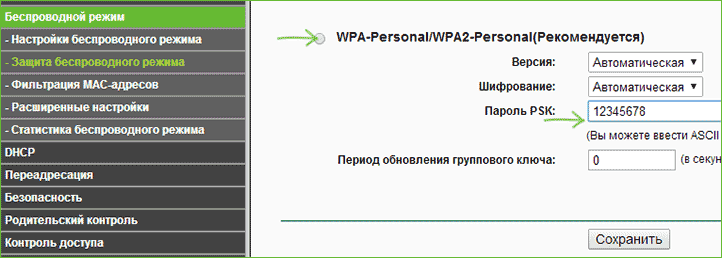
На этом процесс организации безопасности заканчивается: ваш wi-fi канал будет защищен установленным вами паролем и будет доступен лишь для утвержденных вами лиц.
ТелевидениеЕсли помимо интернета вас интересует настройка IP-телевидения. то вам поможет все та же страница по настройке маршрутизатора. Делается это достаточно просто. Перейдите в меню “Сеть — IPTV”. И в поле “порт для IPTV”, выберите порт, к которому подключается телевидение.
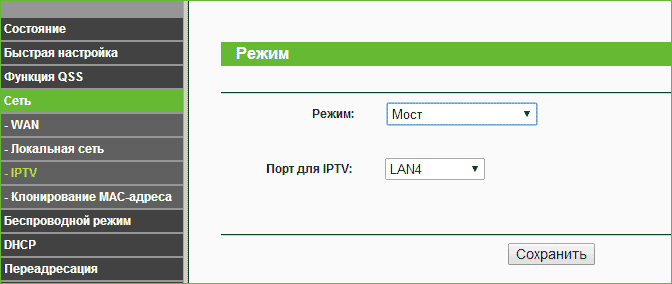
На этом процесс подключения телевидения заканчивается.
Таким образом, установка и настройка WI-FI роутера tp link для Ростелекома с помощью данной инструкции является достаточно простой процедурой, обеспечивающей вас беспроводным интернетом и IP-телевидением.
Беспроводной маршрутизатор серии N со встроенным модемом ADSL2+ TD-W8961ND представляет собой многофункциональное устройство, сочетающее в себе функции высокоскоростной модема ADSL, маршрутизатора NAT с 4 портами 10/100 Мбит/с и беспроводной точки доступа. Модель TD-W8961ND это универсальное устройство для получения и распределения высокоскоростного подключения к Интернет по проводной и беспроводной сетям. Устройство поддерживает последние стандарты ADSL и позволяет получить значительно большую скорость подключения к Интернет, чем при dial-up соединении. Благодаря поддержке стандарта IEEE 802.11n, пользователи могут получить скорость передачи данных в 15 раз большую и зону действия в 5 раз большую, чем с обычными устройствами стандарта IEEE 802.11g. Теперь вы можете работать с приложениями, более чувствительными к пропускной способности канала, такими как потоковое видео высокой четкости по беспроводному соединению, что ранее было не под силу устройствам стандарта IEEE 802.11g, в любом месте вашего дома и даже во дворе.
Модель TD-W8961ND представляет собой устройство 3-в-1 и сочетает в себе функции высокоскоростного модема DSL, маршрутизатора NAT с 4 портами и беспроводной точки доступа серии N. Маршрутизатор TD-W8961ND с помощью телефонной линии устанавливает высокоскоростное ADSL2+ подключение к Интернет. После установления соединения, вы можете пользоваться проводными/беспроводными функциями устройства для обмена медиа-файлами, просмотра веб-страниц, разговора по IP-телефону или даже просмотра потокового видео высокой четкости. Экономьте время и деньги, используя одно устройство вместо многих, для установки которых потребуется больше времени и места.
Высокоскоростное подключение к ИнтернетВ отличие от доступа к Интернет на базе dial-up, подключение к Интернет через DSL всегда находится в рабочем состоянии, нет необходимости ждать подключения для выхода в сеть. Модель TD-W8961ND поддерживает новейший стандарт ADSL. отличается более высокой производительностью (скорость входящего трафика до 24 Мбит/с) и больший радиус действия от главного офиса вашего поставщика Интернет-услуг. Устройство также поддерживает функцию TR-069, которая автоматически обновляет встроенное программное обеспечение и другие настройки по мере их появления у вашего поставщика Интернет-услуг.
Исключительная производительность беспроводной связиМодель TD-W8961ND представляет собой высокоскоростное сетевое решение, которое поддерживает стандарт IEEE 802.11n со скоростью передачи данных до 300 Мбит/с по беспроводному соединению. Устройство также поддерживает технологию MIMO. имеет две съемные всенаправленные антенны для лучшей работы беспроводной сети, большей скорости передачи данных, стабильности сигнала и зоны охвата. Вы можете получить скорость передачи данных в 15 раз большую и зону действия в 5 раз большую, чем с обычными устройствами стандарта IEEE 802.11g и организовывать совместное высокоскоростное подключение к Интернет через DSL. обмениваться файлами, фотографиями, музыкой, пользоваться приложениями, чувствительными к пропускной способности канала, такими как потоковое видео высокой четкости по беспроводному соединению, что ранее было не под силу устройствам стандарта IEEE 802.11g, в любом месте вашего дома и даже во дворе.
Идеален для работы с мультимедиа-приложениямиПорт VLAN позволяет привязывать постоянные виртуальные каналы к различным портам LAN для лучшей работы различных приложений, например, таких как IP-телевидение. Функция приоритезации трафика (QoS ) имеет ряд настроек, которые позволяют разграничить трафик Интернет на основе приоритетов для обеспечения стабильной работы IP-телевидения или онлайн-игр без задержек и разрывов. Поэтому пользователи смогут оценить преимущества беспрерывного подключения к Интернет, не задумываясь о пропускной способности сети. Модель TD-W8961ND также поддерживает функции IGMP multicast и IGMP snooping, что делает устройство идеальным для работы с мультимедиа-приложениями. Вы сможете по-настоящему оценить высококачественное потоковое аудио и видео.
Повышенная защита сети и гибкое управлениеВ модели TD-W8961ND используются межсетевые экраны NAT and SPI, которые проверяют содержание входящих пакетов, предотвращая потенциальные атаки из Интернет. Для большего удобства, устройство поддерживает контроль доступа на основе MAC-адреса, IP-адреса, доменного имени или приложений, таких как MSN, Yahoo Messenger, поэтому родители или системные администраторы могут ограничивать доступ для персонала или детей. Помимо веб-интерфейса, модель TD-W8961ND также имеет функции TR-069 и SNMP, которые автоматически обновляет встроенное программное обеспечение и другие настройки по мере их появления у вашего поставщика Интернет-услуг. Все эти функции помогут повысить уровень защиты вашей сети и облегчить ее управление.
Мастер быстрой настройки защиты (QSS)Сначала нажмите кнопку QSS на беспроводном маршрутизаторе, потом нажмите кнопку QSS или введите PIN-код маршрутизатора в беспроводной клиент, после чего автоматически будет установлено соединение, защищенное шифрованием WPA. Данная настройка безопасности не только осуществляется быстрее обычных установок, но и удобнее в использовании, так как больше не нужно запоминать пароль.
Простота в использованииК устройству прилагается компакт-диск с приложением Easy Setup Assistant. которое поможет шаг за шагом подключить устройство к Интернет, произвести установку беспроводной сети и настройку её безопасности. Данная функция позволяет даже начинающим пользователям произвести настройку маршрутизатора и сопутствующего оборудования без потери функциональности устройства, достаточно просто вставить компакт-диск для быстрой и простой установки.
Маршрутизатор TD-W8961ND
Внешний сплиттер
RJ-11 телефонный кабель
RJ-45 Ethernet-кабель
Руководство по быстрой установке
Компакт-диск с ПО
Адаптер питания
Если у вас еще есть дисковод, и кроме подключения интернета ничего не требуется, то можно вставить CD диск и мастер настройки поможет быстро подключиться к сети интернет.
Но мы пойдем проверенным путем, и выполним настройки через веб-интерфейс. Вводим в адресную строку 192.168.1.1 далее пароль и логин администратора, по умолчанию admin, admin. Далее попадаем в главное меню.
Обновление прошивки не требуется, стоит последняя версия от 04.09.2012 и, что очень удобно, на русском языке.
Первым шагом настраиваем Wi-Fi и устанавливаем на него пароль, возможность поставить пароль появляется после выбора типа шифрования WPA2.
В виртуальных каналах уже прописано 7 правил, столько не требуется, деактивирую все кроме нулевого и первого.
В PVC1 прописываем VPI - 8, VCI - 35, bridge mode, этот канал будет для IPTV, значения даны для провайдера Ростелеком Хабаровск, другие значения уточняйте у своего оператора связи.
В PVC0 прописываем PPPoE правило VPI - 0, VCI - 35 и указываем логин и пароль доступа к интернету, не забываем сохранятся на всех этапах настроек.
Вот что у нас должно получится во вкладке «состояние ».
Далее нам нужно настроить порты и развести по ним сигналы.
Идем в настройки интерфейса, локальная сеть, и снимаем раздачу DHCP на 4 порт LAN.
После нужно активировать группы VLAN
Группируем интерфейсы дляInternet и IPTV
Жмем "далее " и назначаем ID для Port VLAN
Сохраняем все настройки, если что-то не получилось, сбрасываем все настройки на заводские и пробуем еще раз.
Здесь будет описана настройка модема TP-Link TD-W961ND ver.3.3. В моем случае прошивка модема была на русском есть и на английском языке, но это не меняет сути. Может потом выложу интструкцию для настройки этого модема с прошивкой на английском языке.
модем выглядит вот так.

Ну приступим к настройке роутера. Для этого вам необходмо зайти в интерфейс роутера. Вообще на обратной стороне роутера есть наклейка, где написан адрес роутера и логин пароль для входа в веб-интерфейс.

Вот после того как вы зашли в настройки роутера вам откроется такое вот меню

Выбираем настройка интернета--> интернет, далее лучшим вариантом будет удалить лишние правила PVC их там 0-7, можно конечно и не удалять а просто изменить в первом pcv0 VPI и VCI на те которые испольуются в вашем регионе для настройки интернета. Их можно узнать у провайдера позвонив ему либо на сайте. Если вы проживаете в челябинской области то VPI - 8 VCI -35 это для интернета, для IPTV 0-34, 0-35, 1-51. Первое значение пишется вверх второе внизу. Далее по слайду, сервисное имя пишем любое, Имя пользователя - это логин Пароль - это пароль которые вам были предоставленые провайдером при установке. Если вы их потеряли то вам предстоит долгий процесс по восстановлению логина пароля. Инкапсуляцию Выствляем PPPoE LLC. Получать ип адрес - динамически. И затем кнопочку сохранить в английской версии save.
Следущий слайдик для любителей wi-fi

Если сеть была открыта, то можете закрыть ее поставив тип аутентификации WPA2-PSK, бывает что не все ноутбуки распознают эту аутентификацию для таких лучше выбирать WPA-PSK. Далее Используемый ключ прописываем в строке либо оставляем такой какой есть просто запомнив его либо записав на листочик, или в текстовый файл и сохранив его в надежном месте. Кнопку сохранить.
Если выбрать на первом слайдике, где прописывались настройки интернета, вместо PPPoE режим bridge. Тогда вам нужно будет создать подключение на компьютере в ОС Windows, но при таком режиме интернет будет работать только на том компьютере где будет это подключение. Как создать подключение можно узнать здесь
Чтобы настроить интерактивное тв на роутере TP-Link TD-W8961ND, почитайте здесь .
Прочитано 49912 раз Последнее изменение Четверг, 06 Август 2015 17:45
 Поскольку в последнее время курс рубля не радует, то популярность получают бюджетные устройства, отвечающие базовым требованиям. Так и появился в этом обзоре бюджетный, но в то же время функциональный, ADSL2+ модем TP-Link TD-W8961ND с Wi-Fi. Не смотря на то, что он подорожал за последнее время практически в два раза, он все равно остается в бюджетном сегменте, так как его конкуренты стоят еще дороже. Собственно, этим и объясняется его популярность сегодня.
Поскольку в последнее время курс рубля не радует, то популярность получают бюджетные устройства, отвечающие базовым требованиям. Так и появился в этом обзоре бюджетный, но в то же время функциональный, ADSL2+ модем TP-Link TD-W8961ND с Wi-Fi. Не смотря на то, что он подорожал за последнее время практически в два раза, он все равно остается в бюджетном сегменте, так как его конкуренты стоят еще дороже. Собственно, этим и объясняется его популярность сегодня.
Для начала сразу скажу, что тут нет новомодных технологий (например, Wi-Fi стандарта 802.11ac), в нем нет гигабитных портов или большой скорости по воздуху. Зато это неплохой ADSL модем, поддерживающий технологию ADSL2+, умеющий работать в качестве роутера (маршрутизатора), способный раздавать Wi-Fi сеть, который отвечает базовым требованиям рядовых пользователей, не требующих от устройства высокой мощности и продвинутости, а так же каких-либо дополнительных функций.
Сразу могу сказать, что плюсов в нем больше, чем минусов, однако, если Вы любите дорогие устройства, отличающиеся самыми современными технологиями и «наворотами», поищите что-нибудь другое.
Комплектация и распаковка модема


Упаковка и комплектация ADSL-модема ничем не отличается от других устройств. Сине-белая коробочка с фотографией модема и надписями, характеризующие достоинства устройства. Сам роутер надежно лежит в коробке, так что перевозить в ней ваше устройство удобно и безопасно, тем не менее, кидать и ронять его даже в коробке не советую :)






В коробке от TP-Link Вы, разумеется, найдете сам ADSL-модем TP-Link TD-W8961ND и две съемные антенны к нему. Так же внутри будут лежать два телефонных кабеля RJ-11, сплиттер SP-201 (возможно, у Вас будет другой), сетевой провод 8P8C (некоторые его называют RJ-45) для подключения компьютера к модему и блок питания для нашего устройства на 9В и 0.85А.
Внешний вид модема TP-Link TD-W8961NDМодем имеет интересный и красивый дизайн. Серый снизу и белый сверху с декоративной решеткой, он с легкостью будет украшать место на столе или стене. На передней панели расположены 9 зеленых светодиодных индикаторов, отображающих (слева направо): питание, подключение ADSL, подключение к интернету, Wi-Fi, WPS и 4 индикатора на каждый LAN порт.




Сзади расположены все необходимые разъемы и кнопки. В левой части расположены: гнездо для антенны, разъем питания, кнопочка включения, кнопка функции WPS, кнопка сброса настроек «Reset» и кнопка включения Wi-Fi. В правой стороне находятся: гнездо для второй антенны, разъем RJ-11 для подключения к телефонной линии и 4 LAN порта для подключения к компьютерам или другим сетевым устройствам. Увы, но USB-разъема в этой модели нет.
Характеристики TP-Link TD-W8961NDТеперь перейдем к характеристикам ADSL-модема от TP-Link. Надеюсь, все понимают, что требовать от бюджетного устройства хороших характеристик не стоит, но этому устройству есть чем похвастаться. Wi-Fi роутер работает на частоте 2.4 ГГц по стандартам не только 802.11b и 802.11g, но и 802.11n. Так же доступен смешанный режим 802.11b+g+n для подключения устройств с любым из стандартов. Две антенны по 3 dBi дают суммарную скорость передачи данных по воздуху 300 Мбит/с. Поддерживаются технологии шифрования WEP, WPA и WPA2. Модем также поддерживает технологию ADSL2+ со скоростью передачи данных (от провайдера к клиенту) до 24 Мбит/с.



Модем TP-Link TD-W8961ND прошит стандартной прошивкой, на которой «крутится» подавляющее большинство модемов китайского производства. Для захода в панель управления модемом необходимо ввести в браузер его IP по-умолчанию «192.168.1.1» с логином и паролем «admin». В качестве примера прикрепляю несколько скриншотов с панели управления.





Так же к модему прилагается диск, который поможет Вам правильно подключить модем и настроить его. На нем же есть и руководство пользователя.
Схема подключения модема:

ADSL модем TP-Link TD-W8961ND с Wi-Fi отлично подойдет для дома, где не требуется наличие гигабитных портов и подключения десятков устройств по Wi-Fi. Скорость передачи по воздуху с применением стандарта 802.11n может достигать 300 Мбит/с, а две антенны обеспечат надежный сигнал. Имеется поддержка основных видов шифрования WEP, WPA и WPA2, скорость подключения к интернету по ADSL2+ может достигать 24 Мбит/с (зависит от Вашего провайдера и тарифа). Однако устройство не идеально, при работе ADLS-модем грелся, так же антенны с усилением в 3 децибелы могут оказаться недостаточно мощными (некоторые пользователи самостоятельно их заменяли на антенны в 5 децибел). Еще одним минусом модема TD-W8961ND является отсутствие USB-порта для подключения внешнего накопителя, принтера, либо других устройств.
Если Вас устраивает все в этой модели, но Вы бы хотели изначально антенны по 5 децибел, либо для Вас важно наличие USB-порта, то советую почитать про модем TP-LINK TD-W8968. Он стоит немного дороже, но там антенны по 5 dBi и есть 1 разъем USB 2.0 Type A для подключения дополнительных устройств.


Доставка wi-fi оборудования TD-W8961ND происходит до квартиры или офиса, вместе с товарным чеком и фирменным гарантийным талоном бренда TP-Link.
Все wi-fi оборудования фирмы TP-Link, сертифицированы и обслуживаются в авторизированны сервисных центрах, в том числе и модель TD-W8961ND, в течении всего гарантийного скрока.
* Цена на Wi-Fi оборудование TD-W8961ND обновлена 28 Июля 2013 в 05:30:38
Если в данный момент Вы не располагаете необходимой суммой на покупку товара, то в нашем интернет магазине есть возможность купить в кредит wi-fi оборудование TD-W8961ND или рассрочку, на очень выгодных условиях.
Хотите заказать wi-fi оборудование TD-W8961ND, но нет возможности позвонить? Закажите обратный звонок. мы перезвоним Вам и примем заказ - очень удобно и оперативно!


Для просмотра больших фотографий Wi-Fi оборудование TD-W8961ND нажмите на маленькие картиночки, расположенные выше ;-)
Удобства в пользовании, Стабильность (у меня всегда открыт торрент), Легкость в прошивании, Особо не греется, он у меня больше 4 месяца включен (круглосуточно) и хорошо справляется.
Нет отдельной статистики кто сколько пользовался (есть общая) может я сам не нашел или в других прошивках может быть. Не ощутил скорости 300 Mbit/s внутри сети, хотя показывает что скорость составляет того, но при копировании файлов внутри сети скорость как то медленный, хотя устраивает. Не сможет раздавать кабельного интернета (от Ethernet, LAN кабель), а только от телефонной линии (ADSL).
Не заметил никакого глюка. Приветствует всех Wi-Fi устроиств без проблем (часто пользуюсь и iPad-ом и мобильником). Тут кто-то говорил что не показывает МАК адресов, там в веб интерфейсе всё есть: кто соединился, название компа и МАК адреса. Даже показывает адрес мобильника. Удобства в том, что дома внутренний беспроводной сеть и принтер соединен к модему через LAN кабель и можем спокойно его использовать как Wi-Fi принтер :) Если это его основная функция, зачем купить более дорогих модемов?
Первое это конечно же цена. за эти деньги получаешь отличный девайс 3 в 1 (модем + 4х портовый маршрутизатор + около 10 или более wi-fi соединений).
Второе, что для многих немаловажно, это простота настройки. Вставляешь диск, 2 клика как говорится, и ты в просторах инета со всех устройств в доме))
Третье. читал тут отзывы. пишут, что черезмерно греется. уважаемые, либо у вас корявые устройства, либо вам нужно изучить словарь Даля. В юзер мануале четко написано - рабочая температура устройства (+ -) 40'С. Я лично подключил, юзал сутки и нагрева "черезмерного" вообще не ощутил.
Четвертое - держит скорость такую, какую даёт оператор. Скачков, сбоев, переподключений ни разу небыло)) также к + можно отнести две съемные антенки. То есть при желании (в целях увеличения радиуса действия wi-fi) можно купить, например, направленную антенну Level One WAN-1060.
Пятое - порадовала кнопочка Quick Secure Setup (кнопка нужна только для автоматической передачи ключа шифрования клиентскому устройству с такой же функцией, нажали на точке, потом на клиенте, они договорились о wpa ключе между собой, на этом все )
И еще один + это сохранение настроек! (для меня лично это важно) забил один раз настройки и забыл про него (не так, как на d-link, при малейшем скачке или. да просто так сам ребутнется или еще чего, и сидишь потом настройки заново вбиваешь).Мои друг( он уже по более пользуются данным аппаратом) рассказывал,что приходилось сбрасывать настройки самому из-за того,что пароль забыл за ненадобностью.
Недостатки не обнаружены, теперь дело за временем. Посмотрим сколько сможет проработать это чудо из провинции Гуандун на юге Китайской Народной Республики.
просто отличная модель да за такие то деньги)))
Инструкции для Wi-Fi оборудование TD-W8961NDДля проверки аппаратной версии вашего устройства TP-LINK, переверните его и посмотрите на наклейку на нижней панели. В поле, где указан серийный номер (Serial Number) находится символьная строка “Ver: X.Y” (например, Ver: 1.0), в которой цифра Х – это аппаратная версия устройства. То есть, если строка выглядит так – “Ver: 1.1” – это значит, что аппаратная версия устройства – V1.
